当記事中の方法は、Windows 10環境では無効です。Windows 10で充電閾値を設定するには、一番最後の追記(2016.6.1)を参照してください。
ThinkPad T540pでは、バッテリーとしてリチウムイオン電池が搭載されている。
リチウムイオン電池は、過放電(0%)や満充電(100%)の状態が続くと劣化が早まる。そのため、バッテリー充電の閾値を設定して、バッテリーが長持ちするよう工夫をしている。
ThinkPadでは、以前(Windows 7より前)までは省電力マネージャーというソフトがあり、バッテリーの充電閾値(充電を開始する閾値と、充電を停止する閾値)を設定できた。しかし、Windows 8以降は省電力マネージャーが対応しなくなってしまった。おそらく、今後はLenovo Settingsというユーティリティが代替になると考えられるが、現時点(2014年1月)ではLenovo Settingsからは充電閾値を設定することが出来ない。そのため、レジストリを編集して、充電閾値を設定する。
手順①(現在の環境で有効)
- Lenovoのサイトから、Lenovo 省電力ドライバーとLenovo Settings Dependency パッケージをダウンロードして、インストールする(既にインストールされている場合もある)。
- レジストリエディターを、管理者権限で実行する(Windowsキーを押して、”regedit”と入力、”regedit.exe”を右クリックして、”管理者として実行”を選択する)。
- “HKEY_LOCAL_MACHINE\SOFTWARE\Wow6432Node\Lenovo\PWRMGRV\ConfKeys\Data”というキーまで移動する。
- バッテリーのシリアルナンバーのキー(数字とアルファベットで構成され、各々の環境で異なる)に移動する。
- “ChargeStartControl”を1に設定、”ChargeStartPercentage”に充電開始する閾値を設定する。16進法または10進法で数値を入力する。例えば”40”( 16進法の時は0x28)の場合、バッテリー残量が40%を下回ったら、バッテリー充電が開始される。項目がなかったら、DWORDで作成する。
- “ChargeStopControl”を1に設定、” ChargeStopPercentage”に充電を終了する閾値を設定する。16進法または10進法で数値を入力する。例えば”60” ( 16進法の時は0x3c)の場合、バッテリー容量が60%となったら、バッテリー充電が停止する。
- 設定し終わったら、PCを再起動。Lenovo Settingsを開き、充電閾値が変更されたことを確認する。
手順②(現在の自分の環境では無効)
- Lenovoのサイトから、Lenovo 省電力ドライバーとLenovo Settings Dependency パッケージをダウンロードして、インストールする(既にインストールされている場合もある)。
- レジストリエディターを、管理者権限で実行する(Windowsキーを押して、”regedit”と入力、”regedit.exe”を右クリックして、”管理者として実行”を選択する)。
- “HKEY_LOCAL_MACHINE\SOFTWARE\Wow6432Node\Lenovo\PWRMGRV\Data”というキーまで移動する。
- “ChargeStartControl”を1に設定、”ChargeStartPercentage”に充電開始する閾値を設定する。16進法または10進法で数値を入力する。例えば”40”( 16進法の時は0x28)の場合、バッテリー残量が40%を下回ったら、バッテリー充電が開始される。
- “ChargeStopControl”を1に設定、” ChargeStopPercentage”に充電を終了する閾値を設定する。16進法または10進法で数値を入力する。例えば”60” ( 16進法の時は0x3c)の場合、バッテリー容量が60%となったら、バッテリー充電が停止する。
- 設定し終わったら、PCを再起動。Lenovo Settingsを開き、充電閾値が変更されたことを確認する。
自分の環境では、ThinkPadは基本的AC電源に接続しており、バッテリー駆動になるのは短時間に限られる。そのため、充電閾値を40%-60%に設定している。
レジストリを変更するだけなので、明日にでもLenovo Settingsで設定できるようになりそうなものだが、未だ対応していない。このような、細かいけど大切なことを、一つ一つしっかりやるのが、サポートの要ではないだろうか。製品自体は良い出来なので、サポートも良くしてもらいたいものだ。
追記(2014.3.28)
Lenovo Settingsが更新される度に、バッテリー設定が初期化されてしまう。
一々レジストリを変更するのは面倒なので、変更するファイルを作成した。例によって、充電閾値は40%-60%に設定している。閾値を変えたい場合は、regファイルを編集して欲しい。
追記(2015.8.5)
今までは、”ChargeStartControl”と”ChargeStopControl”に充電閾値を設定していたが、どうやら閾値ではなく、コントロールを有効化するフラグらしい。
regファイルの、”ChargeStartControl”と”ChargeStopControl”を、いずれも1に修正した。
情報ありがとうございました。
追記(2015.8.31)
Windows 10にアップデートして、省電力関係のドライバーを更新したら、今までのやり方が通用しなくなってしまった。山本和幸さんに教えていただいた方法に変更したところ、無事閾値が有効になった。
新しい方法を手順①(現在の環境で有効)、今までの方法を手順②(現在の自分の環境では無効)として、記事を更新した。
追記(2016.6.1)
ようやくWindows 10でバッテリー充電閾値が設定できるようになった。
やり方は、
- バッテリーファームウェアを(存在すれば)最新版に更新する。
- Lenovo省電力マネージャをインストールする。
- ThinkPad Settings Dependencyをインストールする。
- MicrosoftストアのLenovo Settingsをインストールする。
- Lenovo Settingsを開き、バッテリーの項目でしきい値を設定する。
貴重な情報を送っていただいたコメント送信者の方々、本当にありがとうございます。
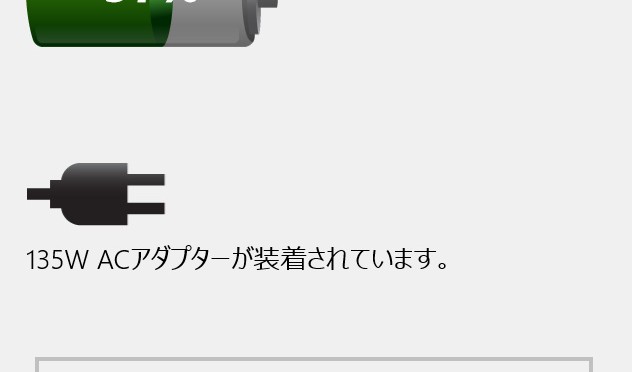
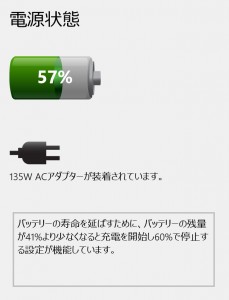
すばらしい情報、参考にさせてもらいました。
新しいX1carbonで設定できなくて困っていましたが、ここ見させていただいて、うまく設定できました。ありがとうございます。
質問なんですが、自分も仕事場で電源をさしっぱなしが多いです
下の40%を設定した方がバッテリーの劣化が少ないのでしょうか?
コメントありがとうございます。
40%から60%だと、40%の方が劣化が少ないかどうか、というご質問でしょうか?
定量的な事は分かりませんが、長期保管の場合は30%程度が良いと聞いたことがあります。
ただ、
・電源刺しっぱなしでも、多少バッテリーが減っていく。
・過放電の方がバッテリーにダメージが大きい。
・40%でも60%でも、劇的に劣化の差があるわけではない。
ということから、程々でいいんじゃないかと考えています。
私は40-60%で設定していますが、バッテリー運用が多い方は、70-80%とかでも良いのではないでしょうか。
ありがとうございます。
自分なりにも調べてみると40%を下回らないようにしておけば、バッテリー寿命が4倍延びるとかありましたので、真似をさせていただいて、開始は40%設定にしてみました。
電源さしっぱなしで使っていますが、「電源に接続:充電していません」と表示されまています。ありがたいです。
しかし簡単そうに思うのですが、設定できないのが不思議ですね。
Windows 7用のバッテリーマネージャがWindows 8.1でも使えるようですよ
互換モードでインストール後、インストールされた省電力マネージャー自体もWin7互換で動く設定にすると、、タスクバーでも常駐しますし、充電の閾値の設定も可能になります
情報ありがとうございます。
以前のバッテリーマネージャが使えるんですね。知りませんでした。
やっぱり、純正のソフトウェアを使える方がいいですね。
thinkpad e450で設定しました100%まで充電されます 機種によって違うんですかね
e450は持っていないので分かりませんが、おそらくその通りだと思います。
PCの基本的な設定なので、OSレベルで共通設定出来るようになればいいのですが。
そうですね、
ありがとうございました
Windows8.1と10では、どうやら設定のしかたが違うようです。X250で試しましたが、「ChargeStartControl」と「ChargeStopControl」をそれぞれ「1」に設定し、「ChargeStartPercentage」と「 ChargeStopPercentage」にパーセンテージを設定すると閾値制限が機能します。
情報ありがとうございます。
自分の環境では、Windows 10にしても、充電閾値はそのまま有効でした。
たしかに、「ChargeStartControl」と「ChargeStopControl」はコントロールするフラグで良さそうですね。今までは充電閾値と同値にしていましたが、1に設定した方が良さそうです。
記事・regファイルを修正しておきました。
T450Sのユーザーですが、フロントバッテリーのある’機種だと、”HKEY_LOCAL_MACHINE\SOFTWARE\Wow6432Node\Lenovo\PWRMGRV\Data”で閾値を設定しても、うまく行かないようです。
検索してみると以下が引っかかりました。
https://forums.lenovo.com/t5/Windows-10/Windows-10-charges-T450s-to-100-charging-threshold-not-respected/td-p/2138913
“HKEY_LOCAL_MACHINE\SOFTWARE\Wow6432Node\Lenovo\PWRMGRV\ConfKeys\Data”に、各バッテリー(フロントとリア)のシリアル番号のキーがあり、そこで、それぞれのバッテリーについてChargeStartControl、ChargeStartPercentage、ChargeStartControl、ChargeStartPercentageの各値を設定する必要があるとのことです。
自分の環境(T540p)では確認できませんが、貴重な情報ありがとうございます。
ちなみに、Windows 10にアップデートして、ドライバーを色々更新したら、記事のやり方では閾値を変更できなくなりました(T_T)
結局、省電力マネージャーを(対応OSじゃないけど)インストールして、使っています。
素晴らしい情報をありがとうございます。
E450で、Windows 8.1 Updateでは本記事のやり方で充電制御ができており、Windows 10にアップデートしてもしばらくは問題なかったのですが、二日前頃に、充電制御ができていないことに気が付きました。
しかし、ひょっとしたらと思い、山本和幸様 2015/08/21 23:48 の投稿をもとに、“HKEY_LOCAL_MACHINE\SOFTWARE\Wow6432Node\Lenovo\PWRMGRV\ConfKeys\Data”の下の、バッテリーのシリアルナンバーの項目にある”ChargeStartControl”を1に設定し、”ChargeStartPercentage”, “ChargeStopControl”, “ChageStopPercentage”をそれぞれDWORD(32)で新規作成して設定したところ、充電制御が復活いたしました。
私も上記のようにすると一時的に制御可能になりますが
一定時間がたつとChargeStartControlの値が0になってしまいます
どうやらこれはwindows10版の省電力マネージャーの新しい仕様のようです
いろいろと観察したところ、このバッテリーごとの値は
定期的にどこかの値を参考にして(継承して)作り直されているようです
このどこを参考にしているのかわからなくて困っています。だから心当たりのあるかたはいませんでしょうか
ChargeStartControlのキーを持つところを総当たりで1にしてますが違うようです
私もまだ、試している段階ですが、
「ランジェリー旬報法」で解決しそうです。
下着探しをしていて、偶然に見つけました。
皆さま、情報ありがとうございます。
今まで、ThinkPad T540p + Windows 10 + 省電力マネージャーだったのですが、省電力マネージャーがフリーズするようになったため、アンインストールしました。
充電閾値の設定が無効になったため、現在は山本和幸さんの方法(手順①)にしています。
記事の内容も更新しました。
また仕様が変わったのでしょうか。
“HKEY_LOCAL_MACHINE\SOFTWARE\Wow6432Node\Lenovo\PWRMGRV\Data\(バッテリーのシリアルコード)”以下の、ChargeStartControl, ChargeStopControlを1にしても、充電制御されなくなりました。
現状、
“HKEY_LOCAL_MACHINE\SOFTWARE\Wow6432Node\Lenovo\PWRMGRV\Data”直下のChargeStartControl, ChargeStopControl
と、
“HKEY_LOCAL_MACHINE\SOFTWARE\Wow6432Node\Lenovo\PWRMGRV\Data\(バッテリーのシリアルコード)”以下のChargeStartPercentage, ChargeStopPercentage
とを設定すると、充電制御できるようです。
うちもダメですね。何日か経つと
(バッテリーのシリアルコード)”以下のChargeStartPercentage,ChargeStopPercentage
が0にリセットされてしまうようです。
Lenovo Settings Dependency がWin10からver.3 なので
win8用のver.2を入れてみたんですが変わらず・・・
もしかするとPMドライバーに関係があるのかもしれません
モバイル環境(X220)で、同様に充電閾値の設定が無効になってしまうようになりました。iさんの記載のように、
・”HKEY_LOCAL_MACHINE\SOFTWARE\Wow6432Node\Lenovo\PWRMGRV\Data”直下のChargeStartControl, ChargeStopControlを1にする。
・“HKEY_LOCAL_MACHINE\SOFTWARE\Wow6432Node\Lenovo\PWRMGRV\Data\(バッテリーのシリアルコード)”以下のChargeStartPercentage, ChargeStopPercentageを1にする。
・省電力マネージャーをアンインストールする。
・Lenovo Settings Dependencyをアップデートする。
等々、色々してみたら治りました。結局何が決め手になったかは分かりませんが、参考になったら幸いです。
すべてのChargeStartControl、ChargeStopControl、ChargeStartPercentage、ChargeStopPercentageをそれぞれ設定して、コンピュータをシャットダウンし、AC電源およびバッテリーを取り外して再装着し、再起動します。
この作業後から、一定時間がたつとChargeStartControl、ChargeStopControlの値が0になって制御できなくなることがなくなりました。
x201s、windows10 64bit、省電力マネージャーインストール済みです。
皆様の環境ではいかがでしょうか?
http://treedown.hatenablog.jp/entry/2015/07/17/170654
こちらを参考に省電力マネージャーを入れたら
今のところ一週間ほどバッテリーの閾値を保っています
マネージャーで閾値は設定できず \data\シリアル 以下のChargeStartControl、ChargeStopControl、ChargeStartPercentage、ChargeStopPercentage
を手動で設定しないといけませんでした
コメントありがとうございます。
当環境でも、いつの間にか充電閾値が無効になっていました。
レジストリをいじってみたり、ドライバーを更新したり、色々やってみましたが、ダメでした。
結局諦めて、充電閾値は気にしないようにしています。皆さんから色々情報を頂いたのにもかかわらず、お力になれず申し訳ありません。
充電閾値の問題でずっと悩んでいるのもバカらしいので、バッテリーはフル充電で気持ちよく使って、寿命が来たら気持ちよくThinkPadを手放して、気持ちよくLenovo以外のPCを買おうと考えています。
先ほどのメジャーアップデートを入れたら省電力マネージャはwindows10に危害を与えるとして
起動すらしなくなりました。これはもうダメみたいです・・・
仕方ないのでバッテリーを外して袋にいれて保存することにしました
Windows 10で省電力マネージャーが正常に動作しない – ThinkPad
https://support.lenovo.com/jp/ja/documents/HT104070?LinkTrack=Solr
「Windows 10 用の省電力マネージャーはありません。
Windows 10 対応の ThinkPad はデュアルモードバッテリー ファームウェアを搭載しています。このファームウェアはバッテリーの状態を検知し、バッテリー延命のために充電容量を自動的に調整します。
そのため、省電力マネージャーを用いて手動でバッテリー延命設定をする必要はありません。」
省電力マネージャーのデュアルモード・バッテリー機能がファーム化されたのでしょうか。何をしているのかユーザーにも知らせてもらえば安心感があるのですが。
デュアルモードバッテリー ファームウェアとは、下の記事にあるデュアルモード・バッテリー機能でしょうか。
http://trendy.nikkeibp.co.jp/article/news/20100909/1032884/?P=2&rt=nocnt
shimaさんの言うとおり、もう少し情報が欲しいですね。
「手動でバッテリー延命設定をする必要はありません」といっても、手動で設定したい・・・
デュアルモード…って専用のバッテリーと本体って書いてあるから、バージョンアップで10化した機体は全滅じゃね?
新規で10型lenovoを買った人だけの特権?
うちのThinkPadはE550で現在 windows10の入ったバージョンが売り出されてますが
このデュアルモードバッテリーファームは本当に動作しているのでしょうか?
windows10にしても常にバッテリーは95%以上なので、とても怪しいです
Windows 10をビルド10586にアップデートしてから
手順①の方法でも有効になりません。
レジストリーの値はちゃんと設定されたままなのに・・・
Windows10の言語を英語にした後に、Lenovo Settingsを再インストールすると閾値設定の項目が出てきました。その後日本語に戻してもそのまま残っています。日本人を馬鹿にしたひどい商売です。
windows10に対応したバッテリーファームウェアが出てます
もしかしたら?
ようやくwindows10でバッテリー制御が可能になりました
1.上記のバッテリーファームウェアでアップデート
2.Lenovo省電力マネージャ(PMマネージャ)をインストール
3.ThinkPad Settings Dependencyをインストール
4.Lenovo Settingsをインストール
5.(Lenovo Settingsの指示に従い)Lenovo System Interface Foundationをインストール
6. Lenovo Settingsを起動。バッテリーの項目でしきい値を設定
E550とwindows10proで確認しました。最後のLenovo Settingsは何度か起動すると設定項目が増えていくという仕様なので焦らないでください
情報ありがとうございます。
おかげさまで当環境(t540p+Windows 10)でも、閾値設定が出来ました。
上記方法を本文中に追記しておきました。